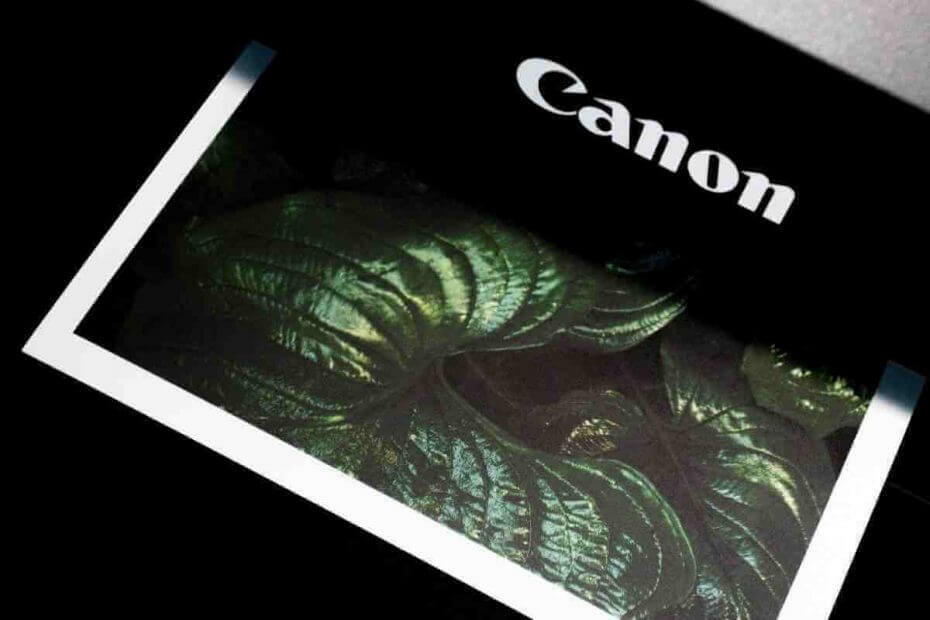
Този софтуер ще поправи често срещаните компютърни грешки, ще ви предпази от загуба на файлове, злонамерен софтуер, отказ на хардуер и ще оптимизира вашия компютър за максимална производителност. Отстранете проблемите с компютъра и премахнете вирусите сега в 3 лесни стъпки:
- Изтеглете инструмента за възстановяване на компютъра Restoro който идва с патентованите технологии (патентът е наличен тук).
- Щракнете Започни сканиране за да намерите проблеми с Windows, които може да причиняват проблеми с компютъра.
- Щракнете Поправи всичко за отстраняване на проблеми, засягащи сигурността и производителността на вашия компютър
- Restoro е изтеглен от 0 читатели този месец.
Компютър принтери са известни, че причиняват всякакви функционални проблеми. Ако сте срещнали проблема, когато вашият принтер е включен в Неопределено устройство и не можете да стартирате устройството, уверете се, че не сте единственият, който се занимава с тази грешка в Windows 10. Този проблем обикновено се причинява от неспособността на системата да открие принтера.
За да ви помогнем да разрешите този проблем, измислихме поредица от решения.
Как да спра моя принтер да се показва като неуточнено устройство?
1. Стартирайте инструмента за отстраняване на неизправности на Windows
- Тип Отстраняване на неизправности в полето за търсене на Windows> щракнете Отстраняване на неизправности в резултатите от търсенето.
- Щракнете Принтер в десния прозорец> изберете Стартирайте инструмента за отстраняване на неизправности.
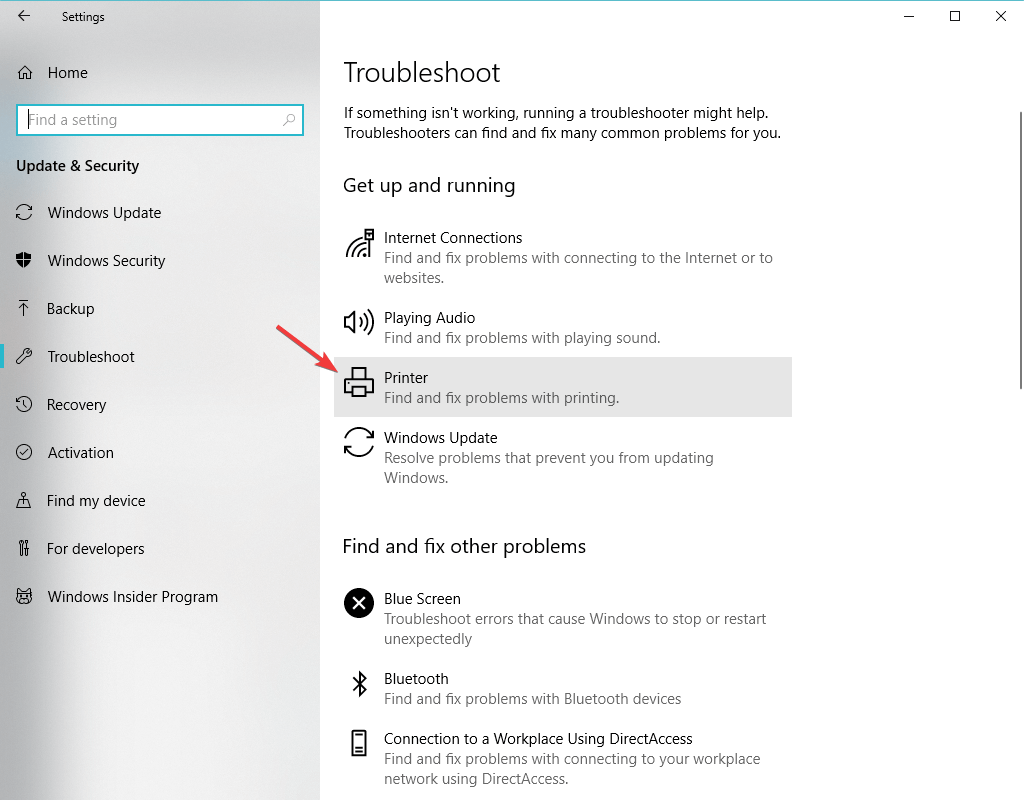
- Изчакайте процесът да се осъществи и рестартирайте компютъра, за да видите дали е отстранил проблема.
2. Актуализирайте драйвера на принтера
- Натиснете клавиша с емблемата на Windows + R на клавиатурата> тип devmgmt.msc в полето Run и натиснете Enter, за да отворите Device Manager.
- В горното меню щракнете Изглед > изберете Показване на скритите устройства.

- Разгънете Принтери меню> Щракнете с десния бутон върху наличното устройство> изберете Актуализирайте драйвера.

- Като алтернатива можете да изберете Деинсталирайте драйвера, рестартирайте компютъра и той автоматично ще преинсталира драйвера на принтера.
3. Извадете и след това инсталирайте принтера
- Първо отидете на уебсайта на производителя на вашия принтер и изтеглете най-новия драйвер за вашето устройство.
- Натиснете клавиша с емблемата на Windows + R на клавиатурата> тип devmgmt.msc в полето Run и натиснете Enter, за да отворите Device Manager.
- Щракнете Изглед в горното меню> изберете Показване на скритите устройства.

- Разгънете Принтери меню> щракнете с десния бутон на вашето устройство> изберете Деинсталирайте устройството.

- Изключете принтера от компютъра
- Натиснете бутона Старт> отворете Настройки
- Щракнете Приложения > намерете свързания софтуер на принтера и го деинсталирайте.
- Отворете контролния панел> изберете Изглед по големи икони.
- Изберете Устройства и принтери > щракнете с десния бутон върху принтера и изберете Премахнете устройството.

- Отворете инсталацията, изтеглена от уебсайта на производителя, и опитайте да я стартирате. Когато бъдете подканени, че не може да намери принтера, свържете отново вашето устройство към компютъра и инсталацията трябва да продължи.
4. Актуализирайте Windows
- Натиснете бутона Старт> отворете Настройки.
- Щракнете Актуализация и сигурност.
- Изберете Актуализация на Windows
- Щракнете Провери за обновления

- Ако намери някакви актуализации, оставете го да завърши процеса и рестартирайте компютъра си
- След рестартиране на вашия компютър, проверете дали актуализирането на Windows е отстранило проблема
Надяваме се, че нашите решения са ви помогнали да разрешите този проблем. Ако тази статия ви е харесала, оставете коментар в раздела за коментари по-долу.
ПРОЧЕТЕТЕ СЪЩО:
- Пакетът с драйвери за принтера не може да бъде инсталиран [Fix]
- Възникна проблем при свързването към сървъра HP принтер грешка [Fix]
- Принтерът няма да печата на Windows 10 [FIX]
- Коригирайте грешката на принтера офлайн в Windows 10 (веднъж завинаги)
 Все още имате проблеми?Поправете ги с този инструмент:
Все още имате проблеми?Поправете ги с този инструмент:
- Изтеглете този инструмент за ремонт на компютър оценени отлично на TrustPilot.com (изтеглянето започва на тази страница).
- Щракнете Започни сканиране за да намерите проблеми с Windows, които може да причиняват проблеми с компютъра.
- Щракнете Поправи всичко за отстраняване на проблеми с патентованите технологии (Ексклузивна отстъпка за нашите читатели).
Restoro е изтеглен от 0 читатели този месец.


![Най-добрият софтуер за управление на принтери за Windows [2021 Guide]](/f/a24c9ec8165319ee8a5e22ceef3c8c18.png?width=300&height=460)